إصلاح خطأ حبال 8 4612 في نظام التشغيل Windows 10
نشرت: 2022-09-07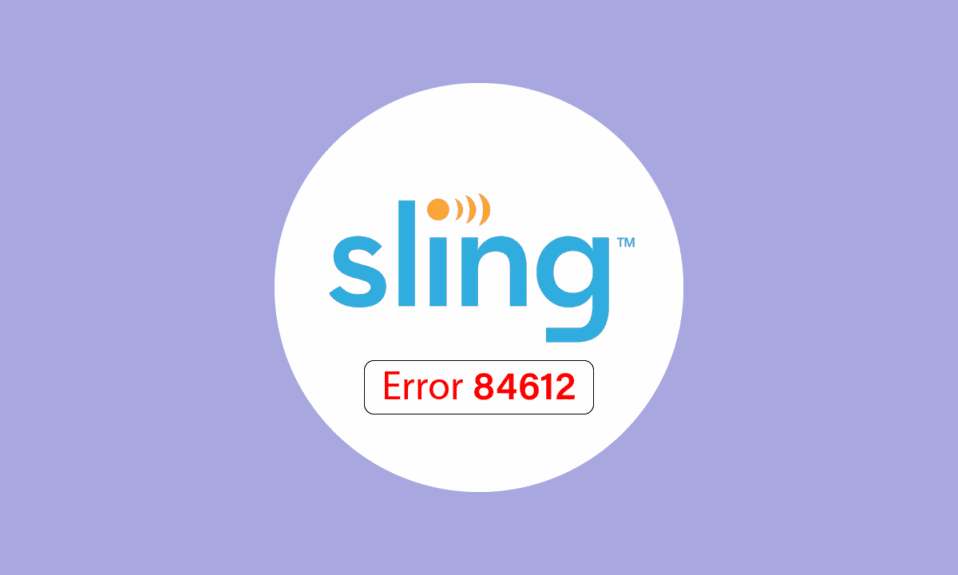
Sling TV هي خدمة بث أمريكية قائمة على التطبيق تعرض الأخبار الحية والمحتوى التلفزيوني والرياضة والمحتوى حسب الطلب عبر الإنترنت. يمكن دفق الخدمة على أي جهاز إنترنت ، بما في ذلك أجهزة الكمبيوتر وأجهزة Android و Xbox والمزيد. تحتوي شبكة الأطباق الخالية من الكابلات على أكثر من 200 قناة يمكن للمشاهدين الاستمتاع بها. وبالتالي ، يعد Sling TV خيارًا واضحًا للمشاهدين على خدمات البث الأخرى المتاحة. ومع ذلك ، فإن Sling TV ليست محصنة ضد الأخطاء التقنية ، أحدها هو Sling error 8 4612. إذا كنت شخصًا يتعامل مع نفس الخطأ وتريد حلاً لنفسه ، فلدينا دليل مثالي لك سيساعدك في هو - هي. لذلك ، دعنا نوجهك عبر دليل تفصيلي يحتوي على إجابات مجهزة لجميع شكوكك حول كيفية إصلاح خطأ Sling TV 8 4612 ، وما الذي يسببه ، وطرق إصلاحه.
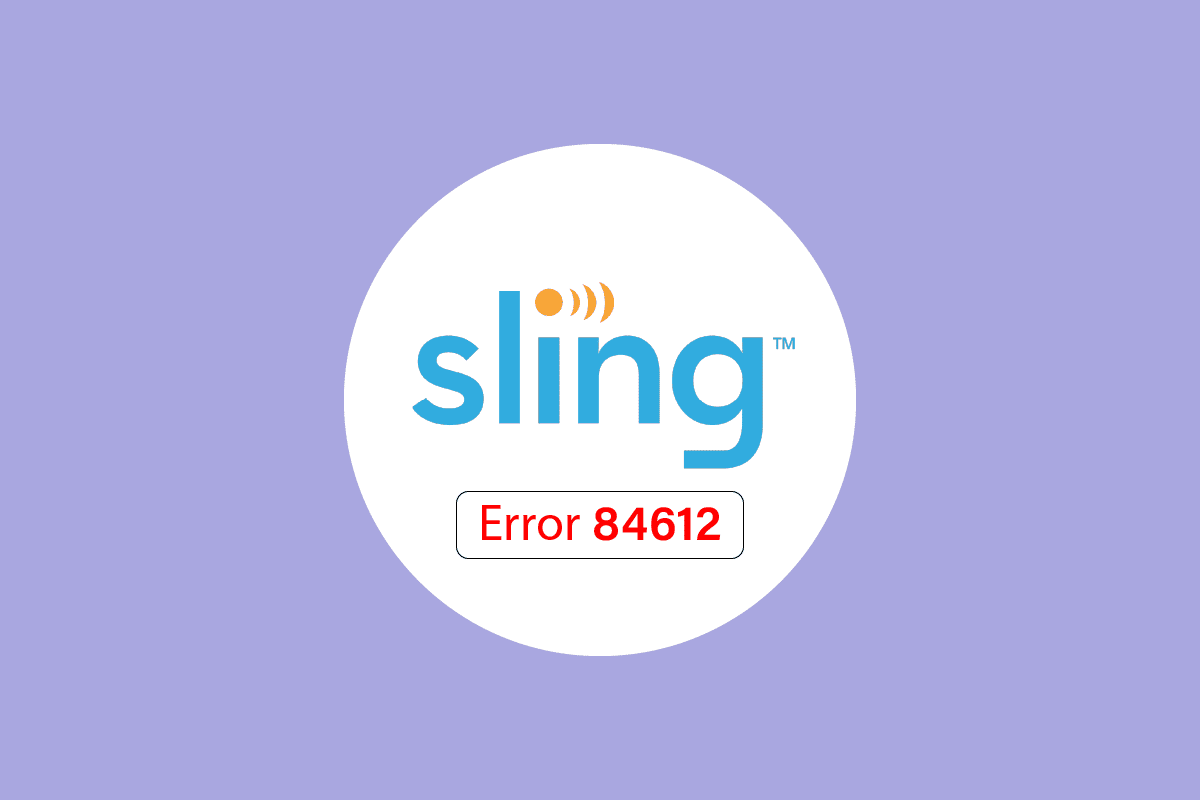
محتويات
- كيفية إصلاح Sling Error 8 4612 في نظام التشغيل Windows 10
- لماذا يعطيني Sling رسالة خطأ؟
- الطريقة 1: تحقق من حالة خوادم Sling TV
- الطريقة الثانية: استكشاف أخطاء الاتصال بالإنترنت وإصلاحها
- الطريقة الثالثة: تغيير القنوات
- الطريقة الرابعة: إعادة تشغيل Sling TV
- الطريقة الخامسة: إعادة تحميل القنوات
- الطريقة 6: Force Stop Sling TV
- الطريقة 7: جهاز دفق دورة الطاقة
- الطريقة 8: إعادة تثبيت تطبيق Sling TV
كيفية إصلاح Sling Error 8 4612 في نظام التشغيل Windows 10
الخطأ 8 4612 هو خطأ شائع يحدث أثناء محاولة استخدام خدمات Sling من أجهزة مختلفة. في بعض الحالات ، أبلغ المستخدمون عن مواجهة المشكلة أثناء تشغيل Sling TV عبر اتصال Wi-Fi بينما يرى الآخرون الخطأ عند محاولة تحميل قناة. بشكل عام ، يتم الإبلاغ عن الخطأ على الأجهزة بما في ذلك Windows ، و macOS ، و Android ، و iOS ، وأجهزة التلفزيون ، و Xbox ، ووحدات التحكم الذكية.
لماذا يعطيني Sling رسالة خطأ؟
يمكن أن يحدث الخطأ 8 4612 في Sling بسبب العديد من الأسباب للمستخدمين الذين يستخدمون خدمات Sling بنشاط. يتم سرد عدد قليل من الجناة أدناه:
- يمكن أن يكون التثبيت الفاسد لـ Sling TV أحد الأسباب الرئيسية لظهور الخطأ على شاشتك. في مثل هذه الحالة ، فإن إعادة تثبيت التطبيق الإشكالي هو أفضل شيء يمكنك القيام به.
- بيانات ذاكرة التخزين المؤقت الفاسدة على الجهاز الذي تقوم ببثه يمكن أن يقاطعك Sling TV أيضًا من عرض المحتوى على النظام الأساسي. يمكن أن يكون تدوير الطاقة ، الجهاز المستخدم ، مفيدًا في هذه الحالة.
- يعد ضعف الاتصال بالإنترنت سببًا شائعًا يسبب المشكلة. هذا يمنعك من الوصول إلى البث المباشر على Sling TV وبالتالي الخطأ.
الآن بعد أن أصبحت على دراية بالأسباب المحتملة وراء خطأ Sling TV ، فقد حان الوقت للنظر في بعض الحلول الفعالة التي يمكن أن تساعدك في حل المشكلة بسهولة.
الطريقة 1: تحقق من حالة خوادم Sling TV
قبل الانتقال إلى إصلاحات أخرى ، من المهم التحقق مما إذا لم يكن هناك انقطاع يؤدي إلى خطأ Sling 8 4612 من نهاية الخادم. إذا كان الخادم معطلاً وكانت هناك بعض المشكلات الفنية من نهاية مزود الخدمة ، فستحتاج إلى الانتظار حتى يتم حل المشكلة. لذا ، تحقق من خوادم Sling TV عبر Downdetector أولاً ثم قم بتشغيل التطبيق بعد مرور بعض الوقت للحصول على دفق خالٍ من الأخطاء.
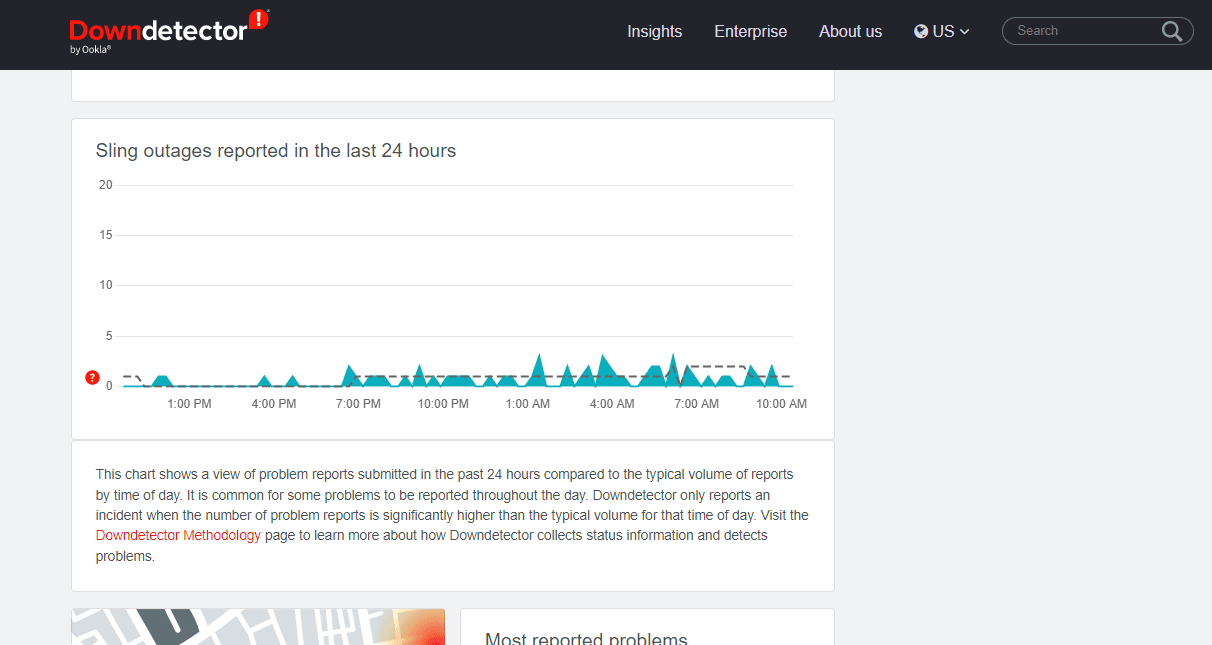
الطريقة الثانية: استكشاف أخطاء الاتصال بالإنترنت وإصلاحها
إذا لم يتم العثور على مشكلات في خوادم Sling TV ، فأنت بحاجة إلى التحقق من اتصالك بالإنترنت. قد يكون لديك اتصال إنترنت ضعيف يمكن أن يكون عائقًا أثناء محاولة مشاهدة بث مباشر على Sling TV. لذلك ، أولاً ، تحتاج إلى التحقق من سرعة الإنترنت لديك والتي يمكن أن تتيح لك معرفة مدى سرعة اتصالك. يمكنك إجراء جزء الاختبار باستخدام Speedtest بواسطة Ookla للحصول على نتائج أسرع وأكثر كفاءة.
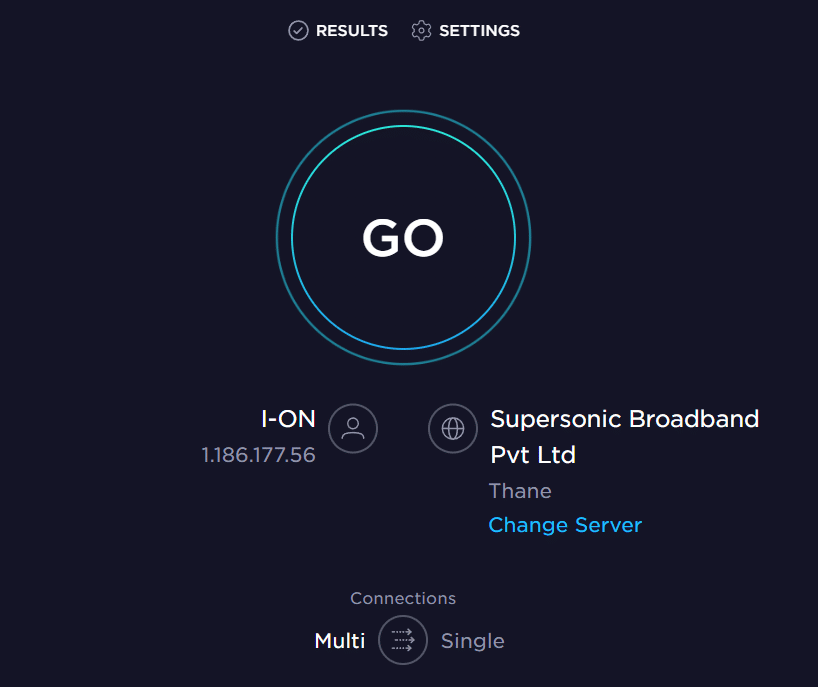
تحتاج إلى تدفقات تزيد عن 1.0 ميجابت في الثانية لتشغيل Sling TV بسلاسة ، إذا أظهر الاختبار سرعة منخفضة ، فستحتاج إلى تثبيت اتصالك ، وهو ما يمكنك القيام به بمساعدة دليلنا Slow Internet Connection؟ 10 طرق لتسريع الإنترنت لديك!
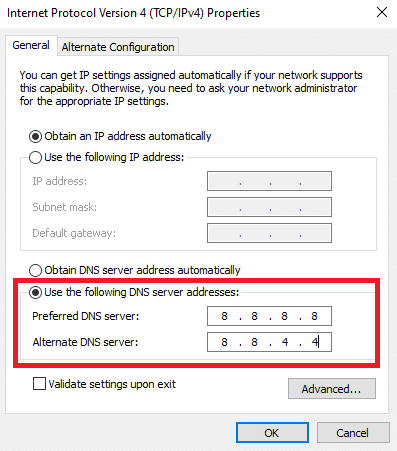
اقرأ أيضًا: كيفية إصلاح خطأ خادم DNS لا يستجيب
الطريقة الثالثة: تغيير القنوات
من الممكن أن تسبب قناة معينة المشكلة التي تجعلك تتساءل عن سبب إعطائي Sling رسالة خطأ. يمكن أن تنتج رسالة الخطأ هذه من قناة تحاول تحميلها. في هذه الحالة ، يُفضل تغيير القنوات بمجرد إطلاق قناة جديدة. إذا وجدت خطأً غير متكرر عند تغيير القناة ، فمن المحتمل أن توجد مشكلة في محطة التلفزيون المعينة يمكنك حلها عن طريق الاتصال بدعم Sling TV. إذا استمر الخطأ 8 4612 عند بدء تشغيل محطة جديدة ، فأنت بحاجة إلى الانتقال إلى الطريقة التالية للإصلاح.
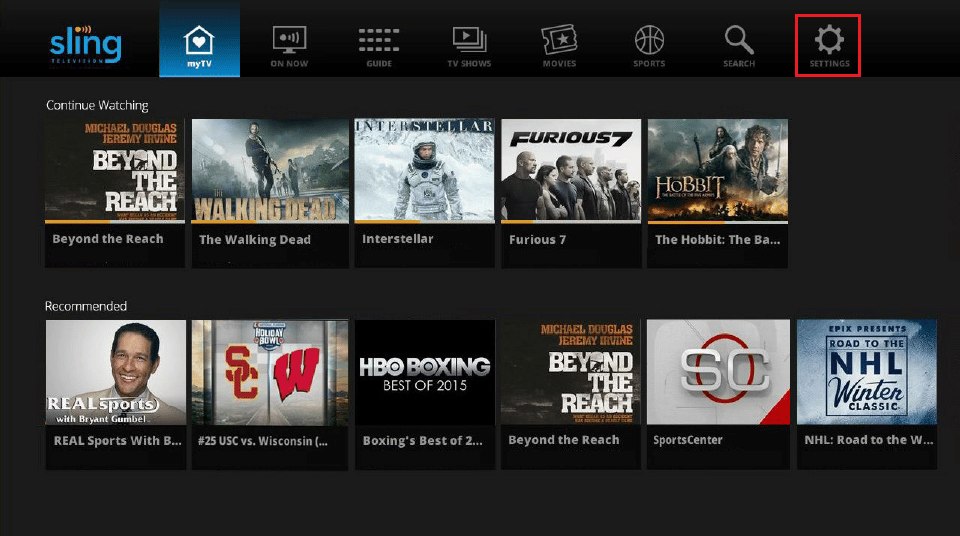
الطريقة الرابعة: إعادة تشغيل Sling TV
تعد إعادة تشغيل Sling TV واحدة من أسهل طرق استكشاف الأخطاء وإصلاحها وربما تكون فعالة أيضًا. تعد احتمالية مواجهة Sling لخلل فني بسيط عالية نظرًا لوجود مشكلات في الجهاز الذي تقوم بتشغيله عليه ، وفي هذه الحالة ، يكون جهاز كمبيوتر يعمل بنظام Windows. لذا ، حاول إعادة تشغيل تطبيق Sling عن طريق إغلاقه ثم تشغيله مرة أخرى للتحقق مما إذا كان قد تم حل الخطأ 8 4612.
1. أغلق تطبيق Sling TV .
2. قم بتشغيل تطبيق Sling TV مرة أخرى على جهاز الكمبيوتر الخاص بك.
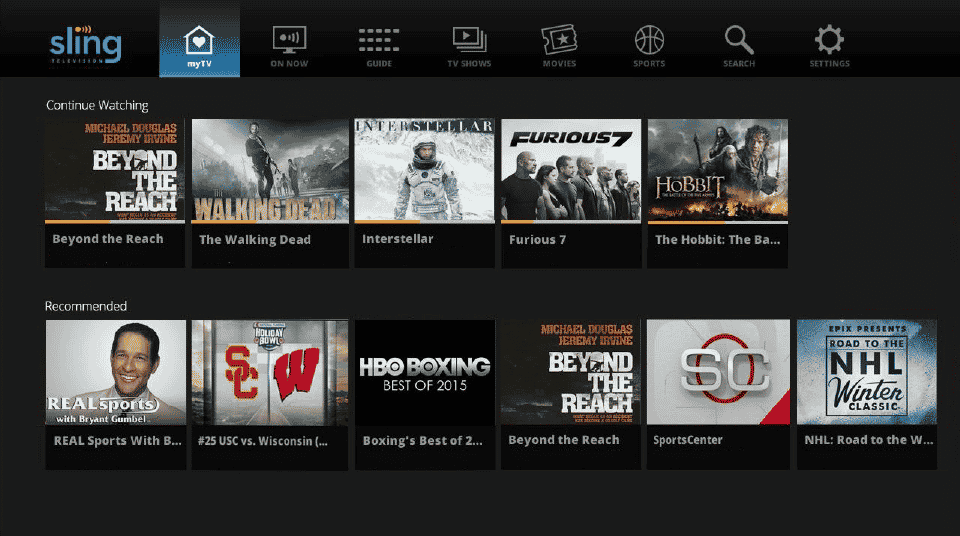
3. الآن ، قم بتسجيل الدخول إلى حسابك وتحقق من استمرار حدوث خطأ Sling 8 4612 .
اقرأ أيضًا: كيفية حذف حساب Sling
الطريقة الخامسة: إعادة تحميل القنوات
إذا لم يكن تغيير القنوات ناجحًا وما زلت تتساءل عن كيفية إصلاح خطأ Sling TV 8 4612 ، فيمكنك محاولة إعادة تحميل القنوات على Sling. إذا كانت قناة تلفزيونية معينة مزعجة ، يمكنك إزالة القناة أولاً ثم محاولة إعادة التحميل ، اتبع الخطوات أدناه للحصول على مزيد من التفاصيل حول الطريقة:
1. أولاً ، انتقل إلى myTV في التطبيق.
2. بعد ذلك ، انقر فوق الزر " تحرير ".
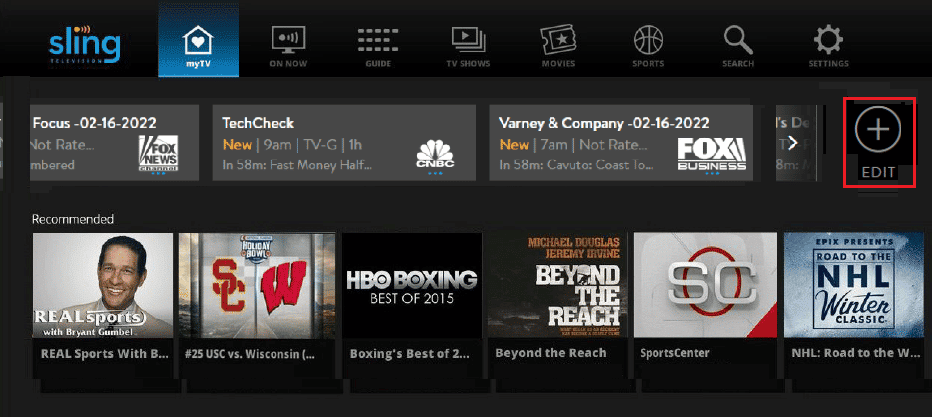

3. الآن ، قم بإزالة القناة التي تسبب المشكلة.
4. بمجرد إزالة القناة ، أعد تشغيل جهاز التوجيه الخاص بك .
5. الآن ، انتظر بضع ثوان وقم بتشغيل تطبيق Sling TV .
6. أعد تحميل القنوات وأضف القناة مرة أخرى للتحقق مما إذا كان يتم تحميلها.
الطريقة 6: Force Stop Sling TV
الطريقة التالية في قائمة الانتظار هي إيقاف Sling TV بالقوة لحل خطأ Sling 8 4612. يساعد الإيقاف القسري في إنهاء جميع العمليات الجارية في التطبيق ويساعد في نفس الوقت على التخلص من الأخطاء الطفيفة أو المشكلات ذات الصلة بالتطبيق. اتبع الإرشادات أدناه لمحاولة طريقة الإيقاف القسري:
1. اضغط على مفاتيح Ctrl + Shift + Esc في نفس الوقت لفتح مدير المهام .
2. الآن ، في علامة التبويب " العمليات " ، حدد موقع تطبيق Sling TV .
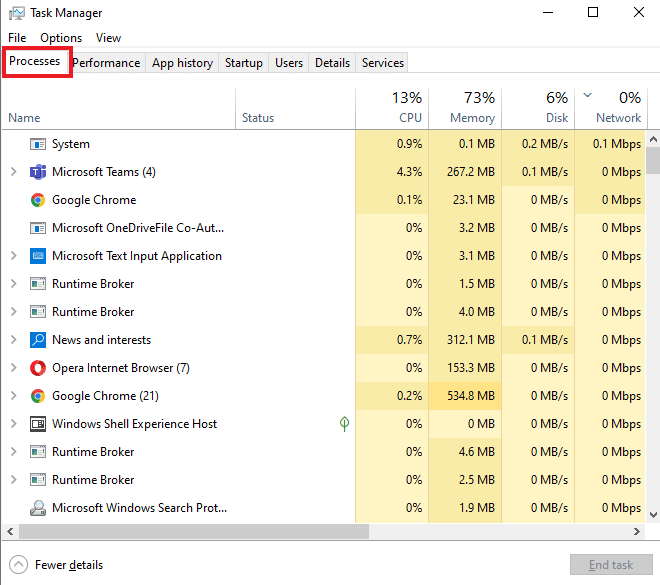
3. انقر بزر الماوس الأيمن على تطبيق Sling TV لتحديد إنهاء المهمة .
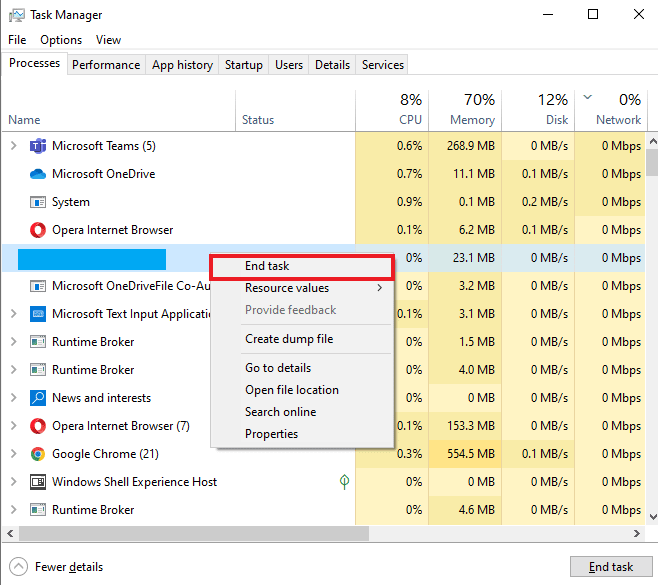
4. الآن ، بعد مرور بعض الوقت ، أعد تشغيل التطبيق وتحقق مما إذا كان الخطأ لا يزال قائماً أو تم حله ويمكنك الاستمتاع بقنوات البث مرة أخرى.
الطريقة 7: جهاز دفق دورة الطاقة
تتضمن دورة الطاقة إيقاف تشغيل الجهاز ثم إعادة تشغيله ، مثل جهاز إلكتروني أو كمبيوتر. تدوير الطاقة للجهاز عبارة عن إعادة تعيين صلبة حيث تقوم ببساطة بقطع مصدر طاقة الجهاز ثم توصيله مرة أخرى لتحديثه وحل مشكلات متعددة ، بما في ذلك مواطن الخلل البسيطة مثل سبب إعطائي Sling رسالة خطأ ، في حالة Sling تلفزيون.
ملاحظة : الخطوات التالية مخصصة لمشاهدي Sling TV على جهاز كمبيوتر / كمبيوتر محمول.
1. أولاً ، قم بإيقاف تشغيل النظام الخاص بك . فمثلا؛ اضغط مع الاستمرار على زر الطاقة لإيقاف تشغيل الكمبيوتر المحمول.

2. الآن ، افصل الجهاز .
3. بعد 30 ثانية على الأقل ، قم بتوصيل الجهاز.
4. بعد ذلك ، قم بتشغيل الجهاز وتشغيل تطبيق Sling TV .
اقرأ أيضًا: كيف يمكنني إدارة حساب Sling الخاص بي
الطريقة 8: إعادة تثبيت تطبيق Sling TV
يتمثل الإصلاح الأخير لخطأ Sling 8 4612 في إعادة تثبيت التطبيق على جهاز البث الخاص بك. إذا لم يتمكن الجهاز من حل المشكلة ، فيجب إعادة تثبيت التطبيق بالتأكيد. من المحتمل أن تكون جميع المشكلات التي تواجهها بخصوص Sling TV ناتجة عن تثبيته الفاسدة. إذا كان الأمر كذلك ، فمن الأفضل تثبيت التطبيق مرة أخرى لاستبعاد هذا الاحتمال. إليك كيفية إصلاح خطأ Sling TV 8 4612 عن طريق إعادة تثبيت تطبيق Sling TV.
1. اضغط على مفتاح Windows واكتب التطبيقات والميزات ، ثم انقر فوق فتح .
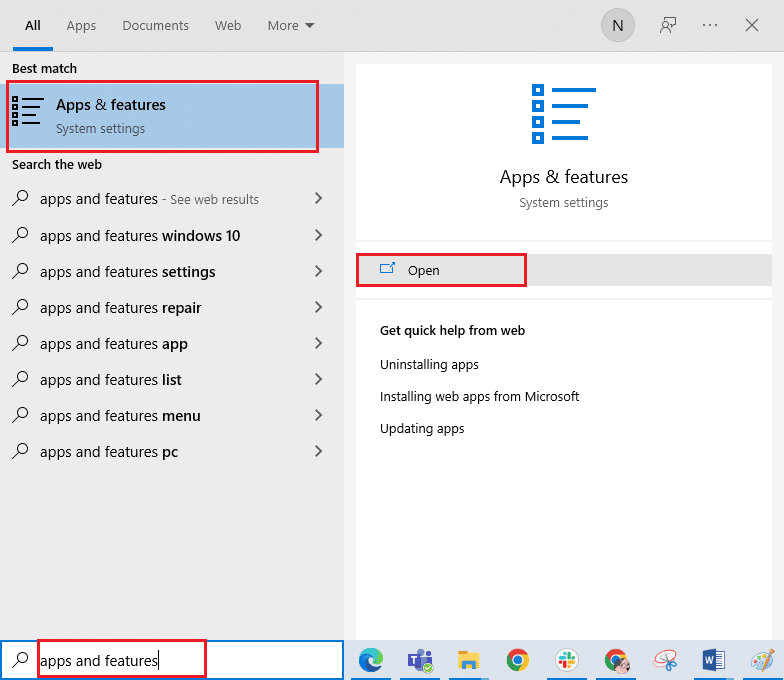
2. الآن ، ابحث عن Sling TV في القائمة وانقر عليها. ثم حدد خيار إلغاء التثبيت .
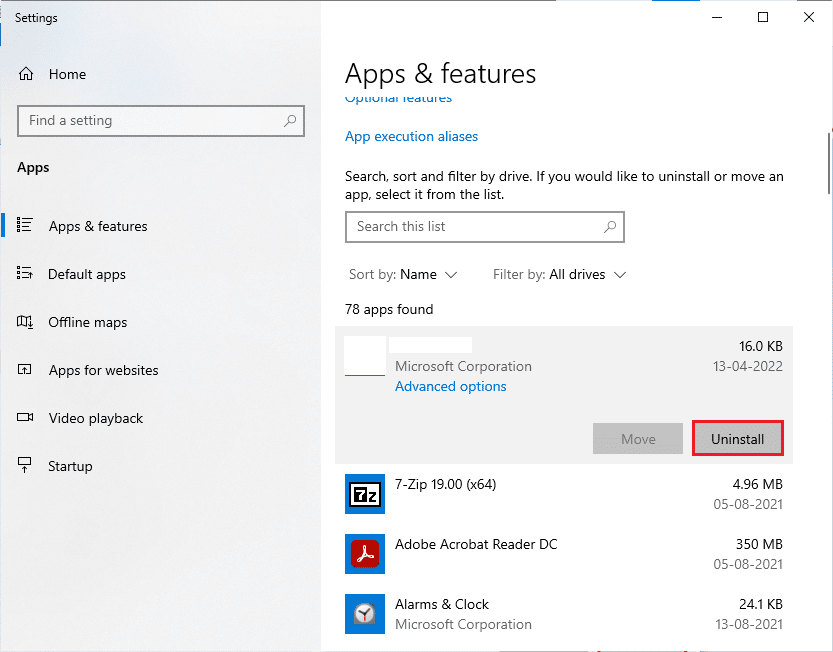
3. إذا طُلب منك ، انقر مرة أخرى على إلغاء التثبيت .
4. الآن ، افتح تطبيقات Microsoft لتنزيل تطبيق Sling TV على جهازك.
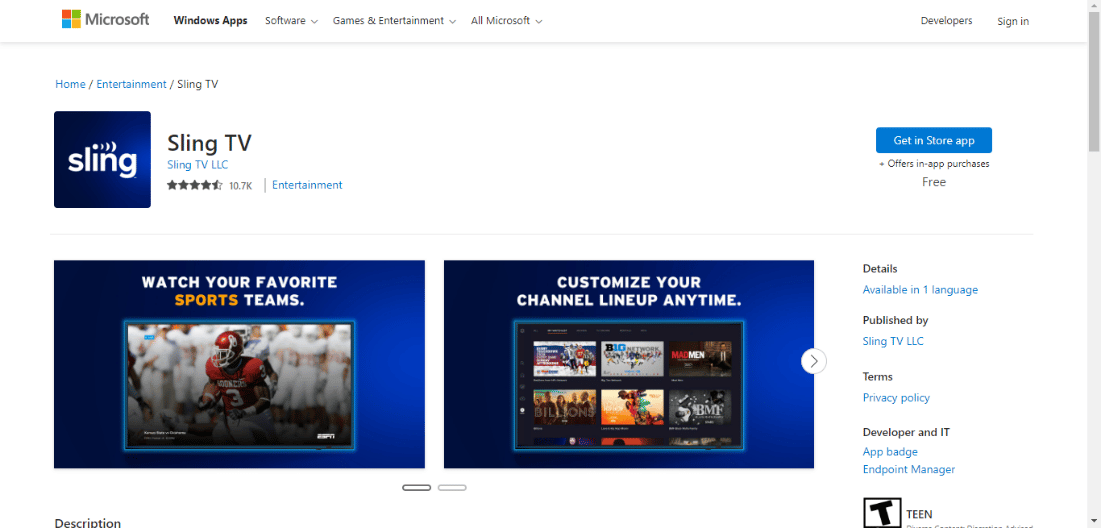
5. انقر فوق تطبيق Get in Store وقم بتثبيت التطبيق من متجر Microsoft.
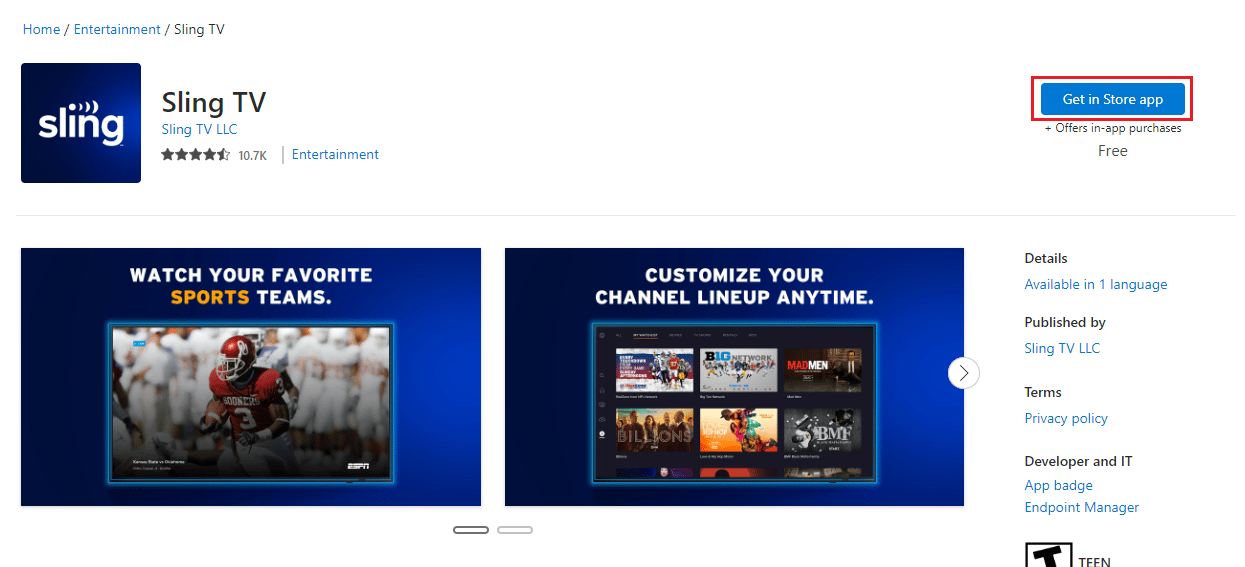
6. الآن ، قم بدفق القنوات وتحقق مما إذا تم إصلاح خطأ Sling TV 8 4612 الآن.
اقرأ أيضًا: إصلاح Netflix Audio Video Out of Sync على جهاز كمبيوتر يعمل بنظام Windows 10
الأسئلة المتداولة (FAQs)
س 1. لماذا يعطيني Sling TV رسالة خطأ؟
الجواب. نظرًا لوجود أخطاء فنية أو أخطاء أو تطبيق قديم ، قد يعرض Sling TV رسائل خطأ.
س 2. ما الطرق التي يمكن أن تساعدني في إصلاح Sling TV على جهازي؟
الجواب. يمكنك إصلاح Sling TV على جهازك عن طريق إعادة تشغيل الجهاز أو تحديث التطبيق أو مسح ملفات ذاكرة التخزين المؤقت التالفة للجهاز .
س 3. كم عدد الأجهزة التي يمكنها مشاهدة Sling TV في وقت واحد؟
الجواب. اعتمادًا على خطة الاشتراك الخاصة بك ، يمكن لما يصل إلى ثلاثة أجهزة دفق Sling TV مرة واحدة على أجهزة مختلفة.
س 4. ما هي الأجهزة التي تعمل بشكل أفضل لدفق Sling TV؟
الجواب. تعمل الأجهزة مثل Roku TV و Windows PC و NVIDIA Shield TV و Amazon Fire TV Stick و Apple iPad Pro و Air TV 2 بشكل أفضل لبث Sling TV
س 5. هل أحتاج إلى تلفزيون لمشاهدة Sling؟
الجواب. تحتاج إلى اتصال جيد بالإنترنت لمشاهدة Sling TV ، بغض النظر عن الجهاز الذي تستخدمه. من تنزيل تطبيق Sling TV على هاتف محمول إلى دفقه على الكمبيوتر المحمول الخاص بك ، يمكنك عرض Sling TV على معظم الأجهزة المتوافقة مع الإنترنت.
مُستَحسَن:
- إصلاح رمز خطأ برنامج تشغيل NVIDIA OpenGL 8
- كيفية حذف الأفلام من Vudu
- إصلاح Sling TV Down على Android
- إصلاح Sling TV Down على نظام التشغيل Windows 10
نأمل أن يساعدك دليلنا بأفضل الطرق الممكنة لإصلاح خطأ Sling 8 4612 . دعنا نعرف أي من الطرق الثمانية المدرجة ، التي استرشدت بها أكثر من غيرها. إذا كان لديك أي استفسارات حول Sling TV أو اقتراحات لتقديمها ، فلا تتردد في تركها في قسم التعليقات أدناه.
